Bạn đang tìm cách sử dụng phần mềm kế toán nhưng chưa biết bắt đầu từ đâu? Bài viết này sẽ cung cấp hướng dẫn sử dụng phần mềm MISA chi tiết, dễ hiểu cho cả người mới lẫn kế toán chuyên nghiệp muốn tối ưu công việc.
Phần mềm MISA là gì?
Trước khi đi vào hướng dẫn sử dụng phần mềm MISA, bạn cần hiểu sơ lược về công cụ này. MISA là phần mềm kế toán do Công ty Cổ phần MISA phát triển, hỗ trợ doanh nghiệp trong việc ghi sổ, theo dõi tài chính, lập báo cáo thuế và quản lý hóa đơn chứng từ.
Phần mềm có nhiều phiên bản như MISA SME.NET (cho doanh nghiệp nhỏ và vừa), MISA AMIS (dành cho doanh nghiệp số), và MISA QLTH (quản lý trường học). Trong bài viết này, chúng ta sẽ tập trung vào MISA SME.NET – phiên bản phổ biến nhất hiện nay.
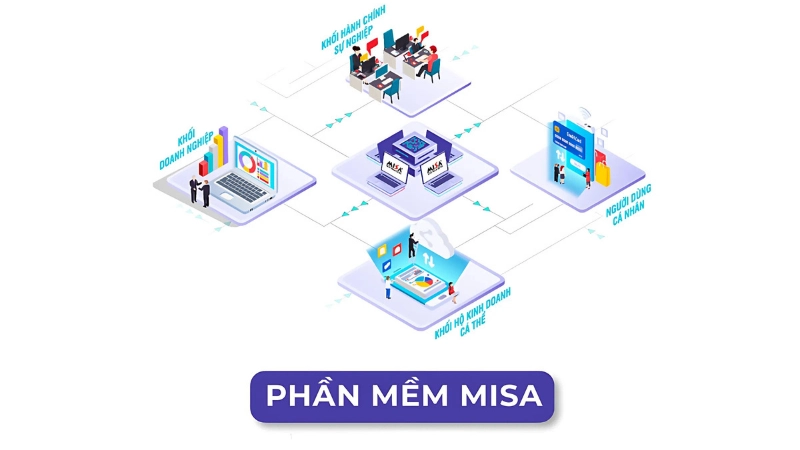
Cách cài đặt phần mềm MISA trên máy tính
Trước tiên, bạn cần tải phần mềm từ trang chủ chính thức của MISA: Các bước cài đặt cơ bản:
1. Chọn mục “Tải về” và chọn bản MISA SME.NET phù hợp
2. Nhấn vào file cài đặt và chọn “Run as administrator”
3. Làm theo hướng dẫn trên màn hình để hoàn tất cài đặt
4. Khởi động phần mềm và đăng ký bản quyền nếu cần
Sau khi cài đặt, bạn sẽ nhìn thấy giao diện chính với các menu như “Tổng quan”, “Mua hàng”, “Bán hàng”, “Tiền mặt”, “Tiền gửi”, “Kho”, “Tài sản cố định”, “Thuế”, “Báo cáo”,...
Click để xem thêm: Hướng dẫn sử dụng Chat GPT miễn phí và an toàn nhất
Hướng dẫn sử dụng phần mềm MISA cho người mới bắt đầu
Tạo dữ liệu kế toán mới
Bước đầu tiên trong hướng dẫn sử dụng phần mềm MISA là tạo dữ liệu kế toán cho doanh nghiệp. Bạn làm như sau:
Vào Tệp > Tạo mới dữ liệu kế toán
Chọn hình thức kế toán phù hợp (theo thông tư 200 hoặc 133)
Nhập tên công ty, mã số thuế, địa chỉ,...
Cài đặt kỳ kế toán bắt đầu từ tháng nào trong năm tài chính
Hoàn tất và nhấn "Đồng ý"
Phần mềm sẽ tự tạo dữ liệu nền để bạn bắt đầu nhập liệu.

Thiết lập danh mục tài khoản và đối tượng
Danh mục là phần quan trọng giúp bạn tổ chức dữ liệu kế toán một cách khoa học. Trong đó có:
Hệ thống tài khoản: MISA đã tạo sẵn theo chuẩn, bạn có thể thêm hoặc ẩn bớt tài khoản tùy theo nhu cầu
Danh mục khách hàng, nhà cung cấp: Vào Danh mục > Đối tượng, nhập thông tin chi tiết để dễ quản lý công nợ
Danh mục hàng hóa: Vào Danh mục > Vật tư hàng hóa, thêm mã hàng, đơn vị tính, giá vốn,...
1. Ghi sổ các nghiệp vụ phát sinh
Đây là phần trọng tâm trong hướng dẫn sử dụng phần mềm MISA. Mỗi nghiệp vụ phát sinh như mua hàng, bán hàng, chi tiền,... đều có biểu mẫu riêng:
2. Nhập hóa đơn mua hàng
Vào Mua hàng > Chứng từ mua hàng hóa
Chọn nhà cung cấp, ngày chứng từ, số hóa đơn
Nhập danh sách hàng hóa, số lượng, giá mua
Kiểm tra lại VAT và tài khoản nợ/có rồi nhấn “Cất”
3. Lập phiếu thu/chi
Vào Tiền mặt > Thu tiền/Chi tiền
Chọn đối tượng giao dịch, lý do thu/chi, số tiền
Nhập định khoản và ghi sổ
4. Xuất hóa đơn bán hàng
Vào Bán hàng > Hóa đơn bán hàng
Chọn khách hàng, sản phẩm, giá bán, thuế
Nhấn “Lập hóa đơn” để in và xuất ra file PDF
5. Tính lương và bảo hiểm
Nếu doanh nghiệp bạn có trả lương cho nhân viên, MISA cũng hỗ trợ:
Vào Tiền lương > Tính lương
Nhập bảng công, hệ số, phụ cấp, bảo hiểm
Phần mềm sẽ tự tính tổng thu nhập và các khoản khấu trừ
Sau đó bạn có thể lập phiếu lương, phiếu chi lương và hạch toán tự động
Click để xem thêm: Hướng dẫn tạo iCloud miễn phí trên iPhone chi tiết nhất
5. Lập báo cáo tài chính và sổ sách
Một trong những điểm mạnh của MISA là hỗ trợ đầy đủ các loại báo cáo theo quy định:
Báo cáo tài chính: bảng cân đối kế toán, kết quả kinh doanh, lưu chuyển tiền tệ,...
Báo cáo thuế: tờ khai thuế GTGT, thuế TNCN, báo cáo sử dụng hóa đơn,...
Sổ sách kế toán: sổ cái, sổ chi tiết, nhật ký chung,...
Vào mục Báo cáo, chọn mẫu phù hợp rồi nhấn “Lấy dữ liệu” để xem báo cáo. Bạn có thể in hoặc xuất Excel dễ dàng.
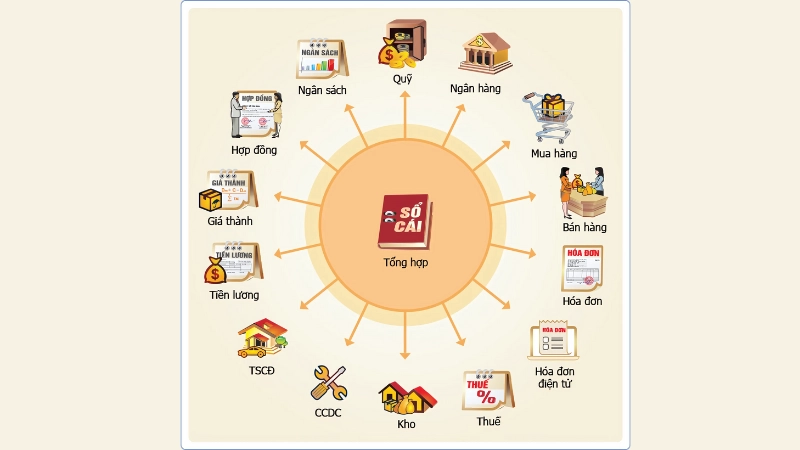
Mẹo nhỏ khi sử dụng phần mềm MISA hiệu quả
Thường xuyên sao lưu dữ liệu (Tệp > Sao lưu) để tránh mất thông tin
Sử dụng phím tắt như F8 (sửa), F9 (cất), Ctrl+F (tìm kiếm)
Tận dụng tính năng kiểm tra lỗi chứng từ để phát hiện sai sót trước khi lập báo cáo
Liên hệ hỗ trợ kỹ thuật MISA qua hotline hoặc Zalo khi gặp lỗi
Với những chia sẻ chi tiết về hướng dẫn sử dụng phần mềm MISA, hy vọng bạn đã có thể bắt đầu thao tác dễ dàng và linh hoạt hơn trong công việc kế toán. Đừng quên cập nhật thêm kiến thức mới để tối ưu hiệu quả sử dụng phần mềm nhé.

Bình Luận